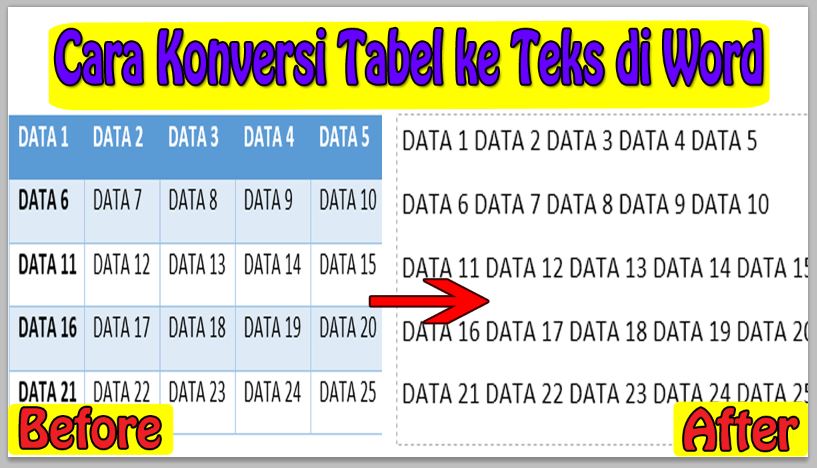Neicy Tekno – Konversi tabel ke teks di Word bisa dilakukan dengan mudah menggunakan fitur yang sudah tersedia di dalam lembar kerja Microsoft Word, Sehingga prosesnya menjadi lebih cepat. Beberapa pilihan disediakan untuk menyesuaikan hasil dari konversi tersebut seperti mengubah data di tabel menjadi paragraf dan lainnya.
Mengelola tabel menjadi salah satu bagian penting dalam penggunaan Microsoft Word, Begitu juga dalam konversi tabel ke teks/tulisan. Kamu bisa meng konversi tabel ke teks di Word menggunakan fitur Convert to Text yang sudah tersedia ketika kamu mengelola suatu tabel, Ada banyak pilihan dalam proses konversinya.
Konversi Tabel ke Teks di Word
Bagaimana cara konversi tabel ke teks di Word?, Untuk merubah tabel menjadi teks di Microsoft Word, Kamu membutuhkan fitur atau alat Convert to Text yang sudah tersedia di Word dalam pengelolaan tabel. Untuk lebih jelasnya, Perhatikan tutorial lengkap dalam mengkonversi tabel menjadi teks di bawah ini:
Cara Konversi Tabel ke Teks di Word
- Buka Microsoft Word
- Siapkan tabel data yang akan di konversi menjadi teks / tulisan
- Aktifkan tabel dengan meng-klik di area tabel (Bebas, Asalkan di dalam tabel atau bagian dari tabel), Kemudian masuk ke Tab Layout > Convert to Text.
Keterangan:
Akan muncul beberapa pilihan yaitu:
– Paragraph marks
– Tabs
– Commas
– Other …
**Pilih salah satu yang dibutuhkan, Pilihan tersebut untuk mengatur teks yang berada dalam tabel setelah diubah menjadi tulisan biasa. - Setelah memilih pengaturan yang dibutuhkan, Tekan tombol OK
- Selesai.
Konversi tabel ke teks di Word menjadi salah satu teknik yang harus diketahui oleh semua pengguna, Karna pengelolaan tabel akan selalu digunakan dalam setiap project sehingga konversi tabel ke teks/tulisan akan dibutuhkan untuk memenuhi tugas yang berkaitan dengan pengelolaan data dalam tabel.
Tabel word sangat penting untuk setiap project dan khususnya untuk project yang memiliki banyak data dengan label, Penulisan nomor serta tanggal bisa menjadi lebih jelas. Tabel bisa digunakan untuk berbagai kebutuhan dalam project, Sehingga pengelolaan tabel sangat penting untuk dilakukan dan dipelajari dengan baik.
Tutorial di atas menjelaskan cara konversi tabel ke teks di Word menggunakan fitur Convert to Text yang tersedia dalam pengelolaan tabel di Microsoft Word, Cara penggunaannya juga sangat mudah. Kamu bisa memilih beberapa penempatan teks setelah tabel diubah menjadi teks, Sehingga hasilnya bisa disesuaikan dengan kebutuhan.
Microsoft Word memiliki banyak fitur yang sangat lengkap untuk mengelola tabel, Salah satunya fitur Convert to Text. Kamu bisa menggunakan fitur Convert to Text untuk mengubah data dalam tabel menjadi teks biasa (Berada di luar tabel / tabel dihapus dan datanya masih ada), Hasilnya bisa disesuaikan dengan kebutuhan.
Jadi itu adalah cara konversi tabel ke teks di Word menggunakan fitur Convert to Text dengan hasil yang bisa disesuaikan dengan kebutuhan dalam project, Kamu bisa menggunakannya dengan mudah. Ikuti setiap langkah dalam tutorial di atas untuk memulai mempelajari dan memahami cara penggunaan Convert to Text di Word.
Ketahui juga: